修图匠“ 利用PhotoShop制作多层次页角[多图]”Photoshop图文教程内容: 利用PhotoShop制作多层次页角
创建500*500的画布,背景设为透明。
利用矩形选框工具,选择如下矩形。
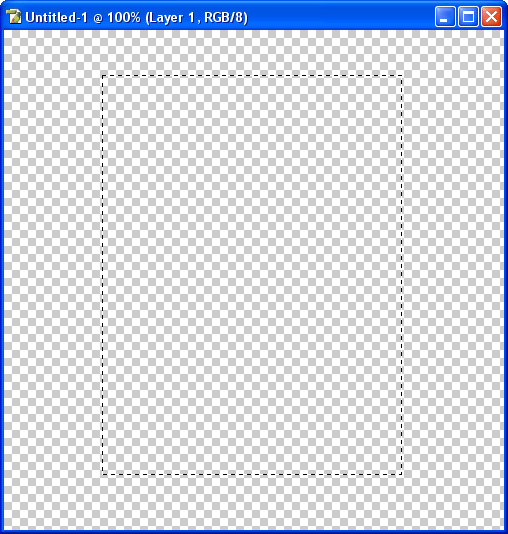
选择 >> 修改 >> 平滑。
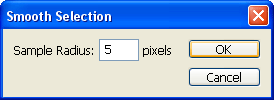
使用油漆桶工具在选框内填充你喜欢的颜色(这里我选择的是黑色)。

使用魔术棒工具,点击画布中黑色的部分,获得选区。

选择“椭圆选框工具”,设置选取方式为“从选区减去”,样式为“固定大小”,宽500像素,高500像素。
![]()
在画布上按住鼠标并拖动选区到如下位置。
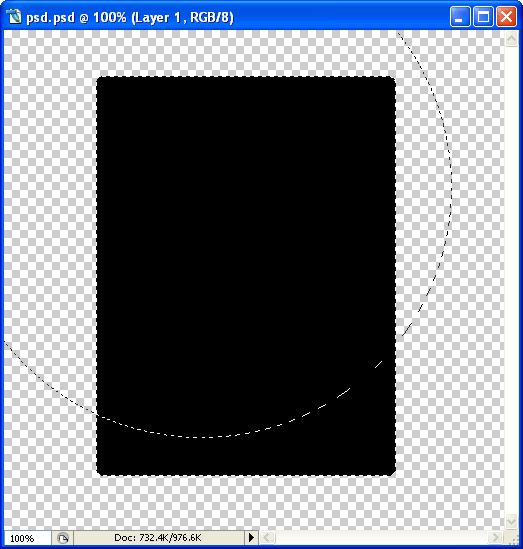
选取结果如下

创建新的图层,使用喜欢的颜色填充。
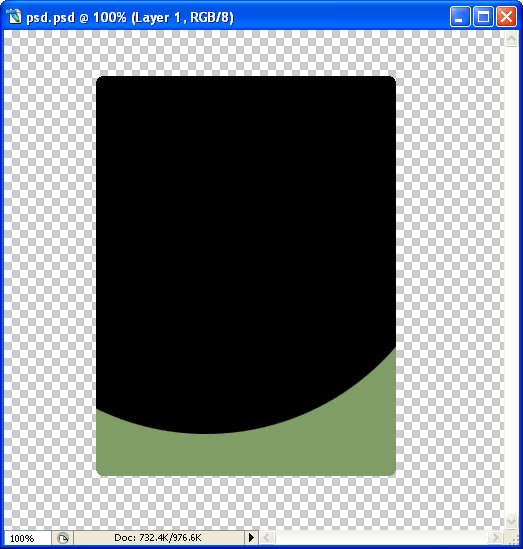
重复上面的步骤为页面添加更多不同的层次。

